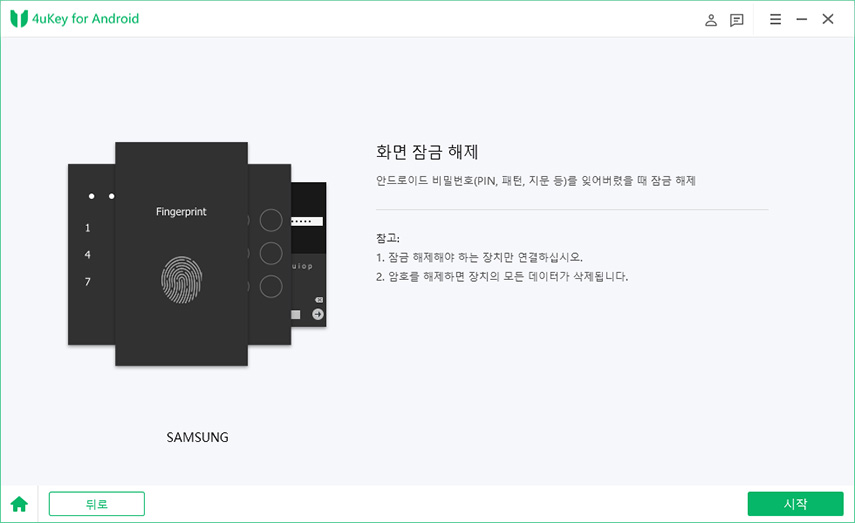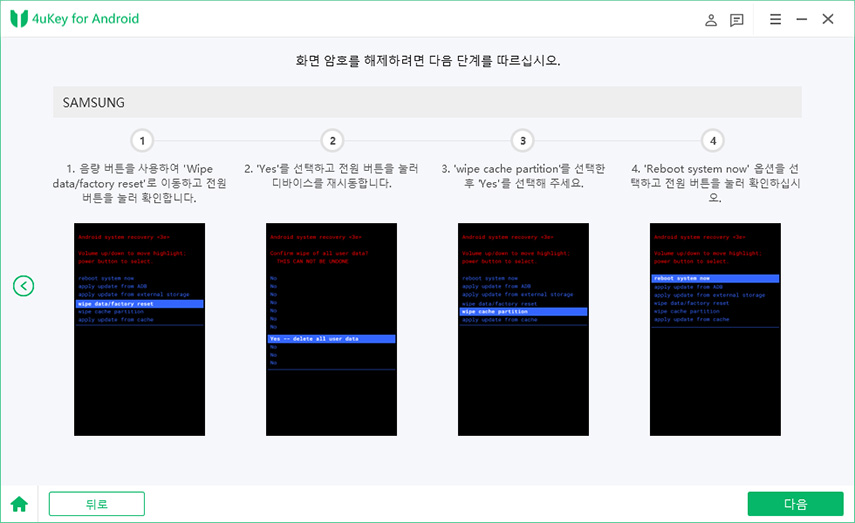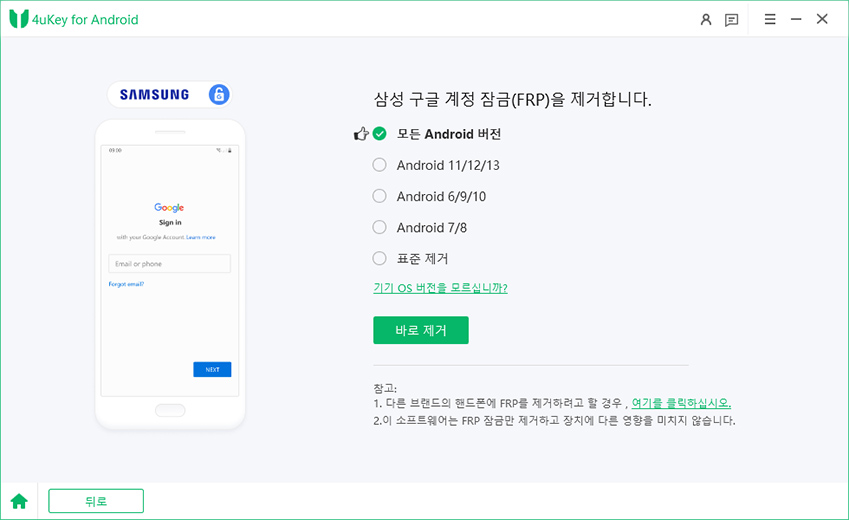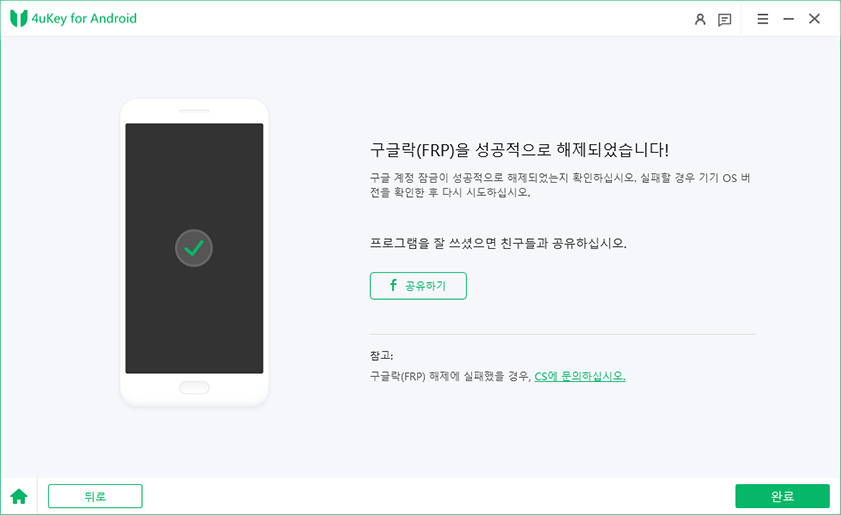[4가지 방법] 갤럭시 비밀번호 분실 공장 초기화, 간편하게 해결!
by 오준희 업데이트 시간 2025-03-07 / 업데이트 대상 galaxy tips
삼성 갤럭시 스마트폰을 사용하다가 앱 충돌, 화면 멈춤, 시스템 오류 등의 문제를 겪은 적이 있으신가요? 이런 상황에서 많은 분들이 서비스 센터를 방문하는 대신 공장 초기화로 문제를 해결하려고 합니다. 공장 초기화는 데이터 삭제뿐만 아니라 시스템 오류 해결에도 유용한 방법입니다.
하지만 공장 초기화를 하려 해도 화면 잠금 비밀번호, PIN, 패턴 때문에 조작이 불가능한 경우가 있을 수 있습니다. 또는 잠긴 중고 스마트폰을 구입했을 때는 어떻게 해야 할까요? 걱정하지 마세요! 이 글에서는 삼성 갤럭시 핸드폰을 공장 초기화하는 4가지 방법을 소개해드립니다. 계속 읽어보며 해결 방법을 찾아보세요!
Tenorshare 4uKey for Android로 갤럭시 비밀번호 분실 공장 초기화하세요! 지금 바로 무료로 다운로드하여 체험해 보세요.
- 1부. 갤럭시 비밀번호 분실 공장 초기화 전 주의사항
- 2부. 갤럭시 비밀번호 초기화 방법 4가지
- 3부. 갤럭시 분실 폰 초기화 후 구글 2단계 인증 해제 방법
- 4부. 갤럭시 비밀번호 분실 공장 초기화에 대한 FAQ
1부. 갤럭시 비밀번호 분실 공장 초기화 전 주의사항
공장 초기화는 휴대폰의 모든 데이터와 설정을 삭제하는 과정으로, 초기화 후에는 모든 정보가 사라집니다. 중요한 데이터를 잃지 않으려면 반드시 백업을 진행해야 합니다.
삼성 클라우드, Google One 등 기본 백업 서비스를 이용할 수 있지만, 보다 간편한 방법을 원한다면 Tenorshare 4uKey for Android를 추천합니다. 몇 번의 클릭만으로 데이터를 안전하게 백업하고, 초기화 후에도 손쉽게 복원할 수 있습니다.
따라서 공장 초기화를 진행하기 전에 반드시 몇 가지 중요한 사항을 확인하는 것이 필요합니다.
- Google 계정 백업 확인
초기화 후 데이터를 복구하려면 Google 계정이 정상적으로 백업되었는지 확인하세요. - 잠금 해제 방법 확인
초기화 후 Google 계정 인증이 필요할 수 있으므로, 계정 정보를 기억하고 있어야 합니다. - 중요 데이터 백업
사진, 연락처, 앱 데이터 등 중요한 파일을 미리 백업해 두세요. - 삼성 계정 로그아웃
삼성 계정이 연동되어 있다면 초기화 후에도 계정 확인이 필요할 수 있으므로, 미리 로그아웃하는 것이 좋습니다. - SIM 카드 및 SD 카드 분리
초기화 과정에서 불필요한 데이터 삭제를 방지하기 위해, SIM 카드와 SD 카드를 분리해 두세요.
2부. 갤럭시 비밀번호 초기화 방법 4가지
| 방법 | 장점 | 단점 |
|---|---|---|
| 4uKey for Android | - 계정 정보 없이도 사용 가능 - 빠르고 간단한 절차 - 복잡한 설정 불필요 |
- 프로그램 설치 필요 - 무료 버전에서는 기능 제한 |
| 안드로이드 디바이스 관리자 | - Google 계정만 있으면 원격으로 잠금 해제 가능 - 별도의 프로그램 불필요 |
- Google 계정 정보 필수 - 인터넷 연결 필수 |
| 내 디바이스 찾기 | - 삼성 계정을 알고 있으면 손쉽게 해제 가능 - 삼성 기기 사용자에게 적합 |
- 삼성 계정 필요 - 인터넷 연결 및 기기 등록 필수 |
| 안드로이드 리커버리 모드 | - 기기 자체 기능으로 해결 가능 - 추가 프로그램 설치 불필요 |
- 안정한 인터넷 환경 필요 - 삭제된 데이터 복구 불가 - 실패 가능성 있음 |
방법1. 원 클릭으로 갤럭시 잠금화면 비밀번호 분실 초기화
갤럭시 비밀번호를 잊어버려 공장 초기화를 고민하고 계신가요? 구글 계정이나 삼성 계정 정보를 입력하지 않고 간편하게 잠금을 해제하고 싶다면, 더 쉬운 방법이 있습니다! 바로 Tenorshare 4uKey for Android(테너쉐어 포유키 안드로이드)를 활용하는 것입니다.
4uKey for Android는 복잡한 절차 없이 몇 번의 클릭만으로 갤럭시 비밀번호 초기화를 도와줍니다. 번거로운 로그인 과정 없이 빠르고 안전하게 잠금을 해제할 수 있어, 갤럭시 분실 폰 초기화가 필요할 때도 유용한 해결책이 될 수 있습니다.
관련 읽기: 4ukey for android 크랙
컴퓨터에 4uKey for Android를 설치한 후, USB 케이블로 안드로이드 기기를 연결합니다.

-
프로그램에서 사용 중인 안드로이드 기기의 모델과 브랜드를 선택하고, 안내에 따라 잠금 해제 절차를 진행합니다.

해제 과정이 완료되면 복구 모드로 전환하라는 메시지가 나타납니다.

프로그램의 안내대로 단계를 진행하면 자동으로 잠금 해제가 시작됩니다. 몇 분 안에 간단히 완료됩니다!

방법2. 안드로이드 디바이스 관리자로 삼성 갤럭시 공장 초기화
두 번째 방법은 Google 계정에 로그인하여 안드로이드 디바이스 관리자를 사용하는 것입니다. 이 방법은 별도 프로그램 없이 쉽게 갤럭시 비밀번호 초기화를 진행할 수 있으며, 원격으로 기기를 초기화할 수 있다는 장점이 있습니다. 하지만 인터넷 연결과 Google 계정 로그인이 필수이며, 초기화 후 데이터가 삭제되므로 주의가 필요합니다.
비밀번호를 해제할 기기가 아닌 다른 스마트폰이나 컴퓨터에서 웹 브라우저를 열고 Google 내 기기 찾기에 방문하여 로그인합니다.
디바이스 관리자 웹사이트에 바로 접속하거나, 주소를 찾기 어려운 경우 Google 검색창에 ‘디바이스 관리자’를 입력해 해당 페이지로 이동하세요.
등록된 기기 목록에서 잠금을 해제할 기기를 선택한 뒤, ‘잠금 해제’ 또는 ‘비밀번호 변경’ 옵션을 클릭해 절차를 진행합니다.
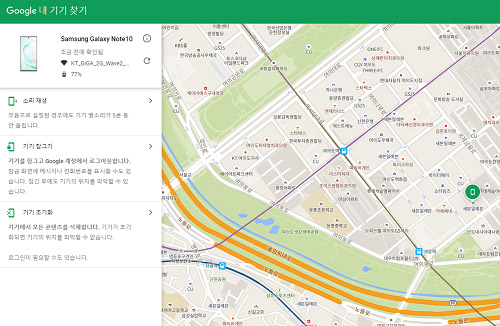
방법3. ‘내 디바이스 찾기’를 이용해 갤럭시 비번 초기화
갤럭시 비밀번호 분실로 인한 세 번째 공장 초기화 방법은 '내 디바이스 찾기' 기능을 활용하는 것입니다. 일부 삼성 갤럭시 모델은 이 기능을 통해 분실된 핸드폰을 잠금 해제하거나 공장 초기화를 할 수 있습니다. 다만, 이 방법은 갤럭시 비밀번호 초기화 시 삼성 계정에 로그인이 되어 있어야만 가능합니다.
‘내 디바이스 찾기’ 웹사이트에 접속한 후, 삼성 계정 아이디와 비밀번호를 입력해 로그인합니다.
등록된 기기 목록에서 잠금을 해제하려는 기기를 선택합니다.
기기 상세 페이지에서 ‘잠금 해제’ 옵션을 클릭하면 잠금이 즉시 해제됩니다.
- Google 계정에 2단계 인증이 활성화된 경우, 인증 코드를 입력하여 본인 확인을 완료해야 합니다.
- 로그인 후 ‘나의 디바이스 찾기’ 메뉴에서 초기화할 갤럭시 기기를 선택하세요.
해당 기기의 정보 화면에서 ‘데이터 삭제’ 옵션을 클릭하면 초기화가 진행됩니다.

‘휴대전화 데이터 삭제’ 팝업이 나타나면 ‘삭제’ 버튼을 눌러 초기화를 시작하세요.

- 초기화가 완료되면 ‘휴대전화가 공장 설정으로 초기화되었습니다’라는 메시지가 표시됩니다.
방법4. 안드로이드 리커버리 모드로 갤럭시 초기화
다음은 갤럭시 비밀번호 분실 시 안드로이드 리커버리 모드를 이용한 공장 초기화 방법입니다. 이 방법은 핸드폰 버튼으로만 진행 가능하며, 네트워크 상태가 불안정하면 실패할 수 있으므로 원활한 환경에서 진행하는 것이 중요합니다. 갤럭시 비번 초기화 시 유용한 방법입니다.
전원 버튼을 길게 눌러 기기의 전원을 끕니다.
‘전원’ 버튼과 ‘볼륨 다운’ 버튼을 동시에 누르면 부팅 옵션으로 전환됩니다. 이 과정은 기기 모델에 따라 다를 수 있으니, 해당 기기 모델에 맞는 방법을 확인해 주시기 바랍니다.
복구 모드에 진입한 후, ‘Wipe Data/Factory Reset’ 또는 유사한 공장 초기화 옵션을 선택하여 데이터를 초기화합니다.
초기화가 완료되면 시스템을 재부팅하여 기기를 다시 시작하고, 초기 설정을 진행합니다.

3부. 갤럭시 분실 폰 초기화 후 구글 2단계 인증 해제 방법
삼성 갤럭시 공장 초기화했는데도 여전히 잠겨 있다면, FRP 락이 걸려 있을 수 있습니다. 화면 잠금은 공장 초기화로 해결할 수 있지만, FRP 락은 공장 초기화로 풀 수 없습니다. 그렇다면 FRP 락을 우회할 방법이 있을까요? 물론 있습니다! 이제 갤럭시 비밀번호 분실 시 FRP 락을 해제하는 방법을 전문 도구인 Tenorshare 4uKey for Android(테너쉐어 포유키 안드로이드)을 통해 간단히 소개하겠습니다.
- 먼저, Tenorshare 삼성 구글 락 해제을 다운로드하여 노트북에 설치합니다. 그런 다음, USB 케이블을 사용해 안드로이드 기기를 PC에 연결합니다.
-
도구를 실행하고 화면에 표시된 옵션 중 "구글 잠금 해제 (FRP)"를 선택합니다. 기기의 브랜드와 OS 버전을 선택하고 "시작"을 입력하여 진행합니다.

-
이제 선택한 OS 버전에 맞는 화면의 안내에 따라 진행하세요. "다음"을 클릭합니다.

-
Tenorshare 삼성 구글 락 해제이 구글 FRP 잠금 해제 절차를 시작하도록 하세요.

-
잠금 해제 과정이 완료될 때까지 잠시 기다립니다. 완료 버튼을 눌러 절차를 마칩니다. 이제 모든 휴대폰에서 구글 FRP 잠금을 제거할 수 있습니다!

4부. 갤럭시 비밀번호 분실 공장 초기화에 대한 FAQ
Q1: 갤럭시폰 비밀번호 분실 시, 새 폰으로 데이터 전송 가능할까?
A1: 새 스마트폰을 구입한 경우, 이전 갤럭시폰의 데이터는 비밀번호 분실 상태에서 전송할 수 없습니다. 이때는 새로운 계정을 생성하거나, 백업된 계정을 복원해야 합니다.
![]() 초기화 시 백업되지 않은 데이터는 모두 삭제되며 복구가 불가능합니다.
초기화 시 백업되지 않은 데이터는 모두 삭제되며 복구가 불가능합니다.
Q2: 갤럭시 강제 초기화 후에도 문제가 지속될 경우 대처 방법은 무엇인가요?
A2: 강제 초기화 후에도 문제가 계속된다면, 삼성 서비스 센터를 방문하거나 고객 지원팀에 문의하여 전문가의 도움을 받을 수 있습니다. 갤럭시 비번 초기화 후 발생할 수 있는 문제에 대해서도 지원을 받을 수 있습니다.
Q3: 갤럭시 공장 초기화 후 기기 설정은 어떻게 되나요?
A3: 갤럭시 공장 초기화 후에는 기기가 초기 상태로 돌아가며, 사용자는 새로운 설정과 계정 정보를 입력하여 다시 기기를 사용할 수 있습니다.
결론
오늘은 갤럭시 폰 사용 중 비밀번호를 잊었을 때 기기를 초기화하거나, 삼성 및 구글 계정을 통해 잠금을 해제하는 다양한 방법을 알아봤습니다. 하지만 더 빠르고 안전한 방법으로 Tenorshare 4uKey for Android(테너쉐어 포유키 안드로이드) 프로그램을 활용하는 것도 강력히 추천드립니다. 갤럭시 비밀번호 분실 공장 초기화나 갤럭시 비번 초기화가 필요할 때, 이 프로그램은 간단하고 효과적인 해결책을 제공합니다. 이제 비밀번호가 기억나지 않아도 걱정하지 마세요! 언제든지 쉽게 해결할 수 있습니다!